Wraz z wydaniem iOS 11 nagrywanie ekranu zostało wprowadzone jako nowa wbudowana funkcja w iOS 11. A iOS 12, iOS 13, nawet najnowsza wersja iOS, zachowują tę funkcję. Użytkownicy mogą nagrywać czynności na ekranie, takie jak rozgrywka, samouczek itp. Jednak niektórzy użytkownicy iOS mają problemy z nagrywaniem ekranu. Istnieją trzy główne problemy: funkcja nagrywania ekranu nie działa, rejestrator ekranu ulega awarii po aktualizacji systemu iOS, a nagrane filmy nie mają dźwięku. Jeśli przechodzisz przez Nagrywanie ekranu iOS nie działa problemów, możesz wypróbować następujące rozwiązania w tym artykule.
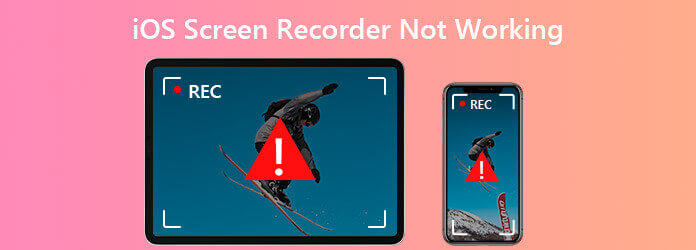
- Część 1. Najlepszy rejestrator ekranu do nagrywania ekranu telefonu (zalecane)
- Część 2. 5 rozwiązań naprawiających niedziałające nagrywanie ekranu w iOS
- Część 3. Jak naprawić brak dźwięku podczas nagrywania ekranu w systemie iOS
- Część 4. Często zadawane pytania dotyczące nagrywania ekranu w systemie iOS nie działa
Część 1. Najlepszy rejestrator ekranu do nagrywania ekranu telefonu (zalecany)
AnyMP4 Screen Recorder powinien być najlepszym wyborem, jeśli napotkasz problem z nagrywaniem na iPhonie. Może pomóc Ci nagrać ekran telefonu na komputerze z lepszym widokiem i bardziej pomocnymi narzędziami do edycji. Nie musisz już nigdy cierpieć z powodu problemów, takich jak nagrywanie ekranu iOS.
Kluczowe cechy:
- Z łatwością nagrywaj dowolną aktywność na ekranie swojego iPhone'a i Androida.
- Nagrywaj filmy i dźwięk w wysokiej jakości.
- Oferuj wiele trybów łączenia i tworzenia kopii lustrzanej telefonu na komputerze.
- Obsługa edycji w czasie rzeczywistym podczas nagrywania, np. objaśnień, podpisów, wyróżnień itp.
Darmowe pobieranie
Dla Windowsa
Bezpieczne pobieranie
Darmowe pobieranie
dla systemu MacOS
Bezpieczne pobieranie
Krok 1.Pobierz, zainstaluj i otwórz program na swoim komputerze. Wybierz Rejestrator telefonu z głównego interfejsu. Następnie podłącz telefon do komputera. Możesz użyć połączenia Wi-Fi lub kabla USB, jak chcesz.
Krok 2.Po skopiowaniu ekranu telefonu do komputera możesz dostosować rozdzielczość, kierunek lub inne ustawienia zgodnie z potrzebami. Następnie kliknij Rekord przycisk, aby rozpocząć nagrywanie.
Krok 3.Podczas nagrywania możesz wstrzymać lub zrobić zrzuty ekranu. Jeśli zakończysz nagrywanie ekranu, możesz kliknąć Stop przycisk, aby go zakończyć. Nagrane wideo zostanie automatycznie zapisane na komputerze.

Część 2. 5 rozwiązań pozwalających naprawić niedziałające nagrywanie ekranu w iOS
Rozwiązanie 1. Włącz nagrywanie ekranu w Centrum sterowania
Jeśli chcesz użyć rejestratora ekranu do nagrywania ekranu iPhone'a lub iPada, musisz upewnić się, że masz włączone nagrywanie ekranu na swoim urządzeniu. Możesz iść do Ustawienia na iPhonie lub iPadzie. Wybierz Centrum Kontroli, a następnie przewiń w dół do pliku Nagrywanie ekranu. Stuknij ikonę +, aby ją dodać.
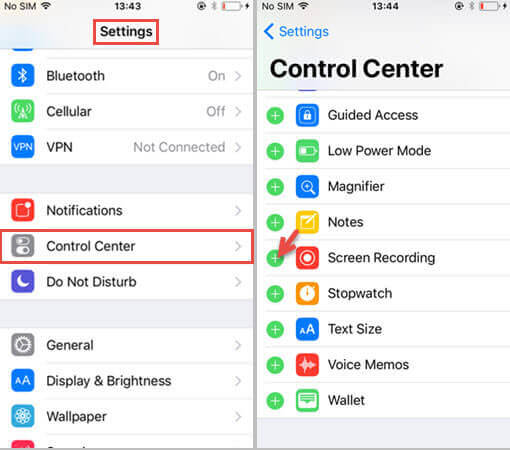
Rozwiązanie 2. Sprawdź pamięć
Jeśli miejsce na Twoim iPhonie lub iPadzie jest ograniczone, nagrywanie ekranu może nie działać na Twoim iPhonie. Otwórz Ustawienia> Ogólne> Pamięć iPhone'a, aby sprawdzić. Jeśli ilość miejsca jest niewystarczająca, wyczyść iPhone'a lub iPada, aby uzyskać więcej miejsca.
Rozwiązanie 3. Zresetuj wszystkie ustawienia
Resetowanie wszystkich ustawień na iPhonie / iPadzie może być bardzo skuteczne w wielu sytuacjach. Zmierzać do Ustawienia > Ogólne > Zresetuj > Resetuj wszystkie ustawienia. W ten sposób nie usuniesz żadnych danych z iPhone'a lub iPada, ale zresetujesz ogólne ustawienia powiadomień, Touch ID, jasności i niektórych innych funkcji.
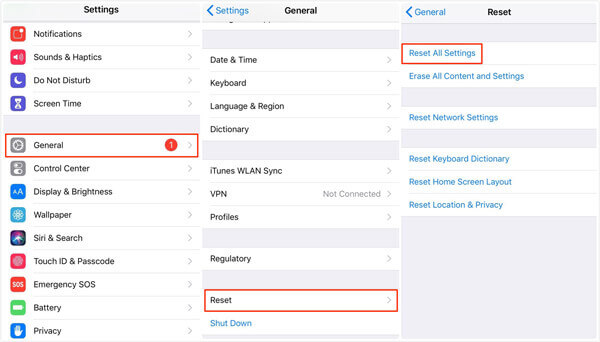
Rozwiązanie 4. Przywróć iPhone'a / iPada
Jeśli powyższe sposoby nie działają, możesz spróbować przywrócić urządzenie za pomocą iTunes. Pamiętaj, że przywrócenie urządzenia spowoduje usunięcie wszystkich danych z iPhone'a lub iPada.
Krok 1.Podłącz swój iPhone / iPad do komputera za pomocą kabla USB.
Krok 2.Otwórz iTunes na komputerze i kliknij ikonę urządzenia w lewym górnym rogu iTunes.
Krok 2.Kliknij Przywróć kopię zapasową. Następnie możesz wybrać najnowszą kopię zapasową iTunes i kliknąć Przywróć. Jeśli zaszyfrowałeś kopię zapasową iTunes, musisz wprowadzić hasło, aby odblokować kopię zapasową.
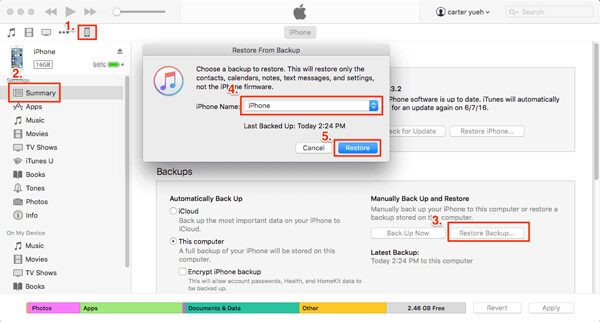
Rozwiązanie 5. Zaktualizuj do najnowszej wersji iOS
Jeśli nagrywanie ekranu iOS nadal nie działa, spróbuj uaktualnić urządzenie iOS do najnowszej wersji iOS. Zwykle aktualizacja iOS oferuje kilka poprawek i ulepszeń.
Część 3. Jak naprawić brak dźwięku podczas nagrywania ekranu w iOS
A jeśli nie ma dźwięku w nagranym filmie? Dopiero po włączeniu mikrofonu dźwięk zostanie zapisany w filmach. Aby to naprawić, po prostu znajdź ikonę nagrywania ekranu dotykowego 3D w centrum sterowania i dotknij Mikrofon ikona włączania dźwięku w kolorze czerwonym.
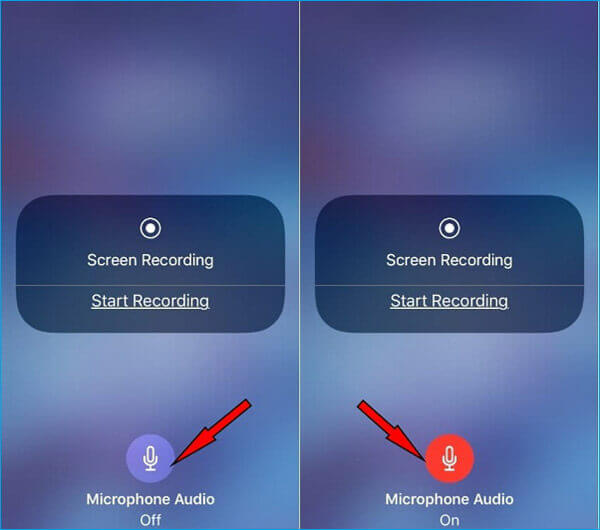
Tutaj możesz polubić: Dlaczego mój zrzut ekranu nie działa na komputerze Mac - oto najlepsze metody, które powinieneś znać
Część 4. Często zadawane pytania dotyczące nagrywania ekranu iOS nie działa
-
Jak naprawić nagrywanie ekranu iOS 11, które nie jest zapisywane w aplikacji Zdjęcia?
Jeśli masz problemy z zapisaniem nagrania ekranu, przyczyną może być problem z pamięcią. Iść do Ustawienia > Ogólne > iPhone Przechowywanie, aby sprawdzić. Jeśli pamięć jest pełna, musisz wyczyścić urządzenie z systemem iOS, aby zwolnić więcej miejsca.
-
Jak rozwiązać problem nagrzewania się iPhone'a podczas nagrywania ekranu?
Możesz zatrzymać Bluetooth, gry, filmy, usługę GPS lub inne aplikacje grzewcze. Jeśli Twój iPhone ładuje się podczas nagrywania ekranu, możesz go odłączyć.
-
Dlaczego nie mogę przesyłać nagranych filmów z ekranu do YouTube?
Duży rozmiar lub długi film doprowadzi do błędu przesyłania.
Zamykając
To proste rozwiązania, które pomogą Ci pozbyć się problemu Ekran iOS nie nagrywa. Mam nadzieję, że jedna z tych sztuczek pomoże. Jeśli masz jakiekolwiek pytania, nie wahaj się z nami skontaktować.
Więcej Reading

